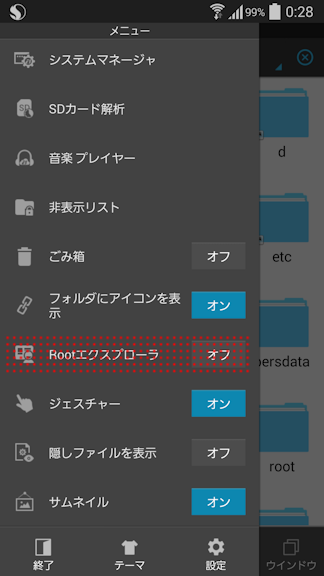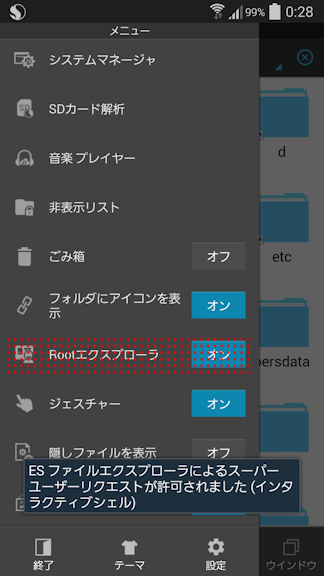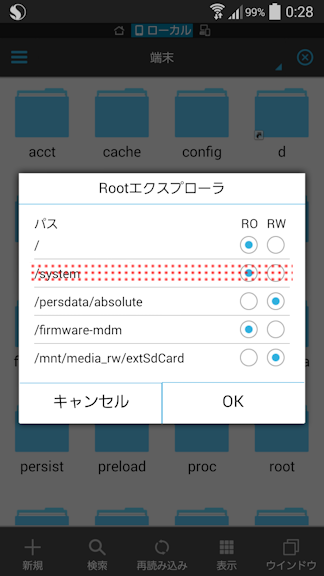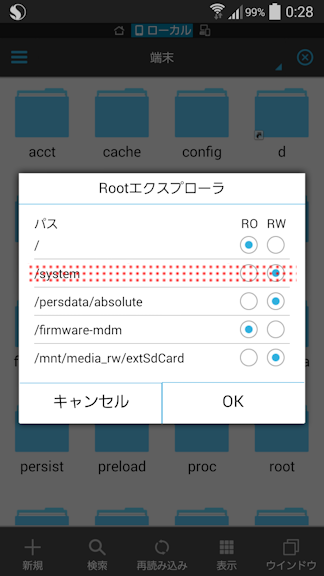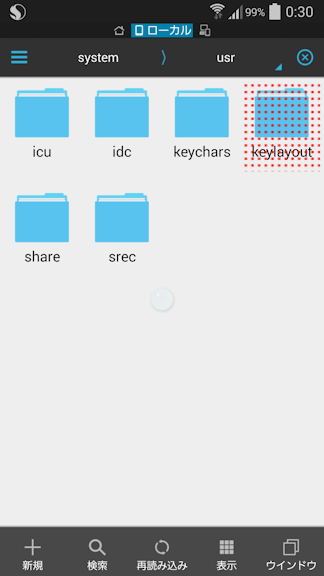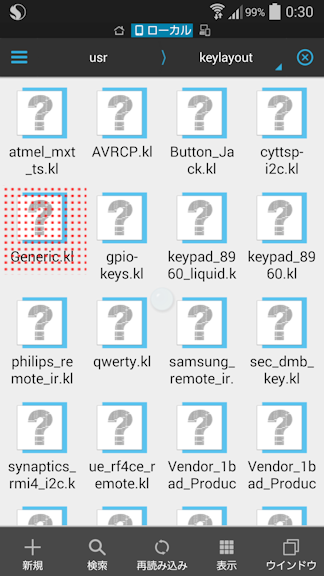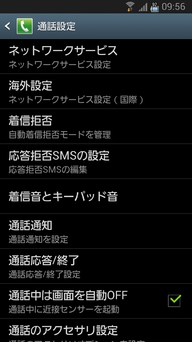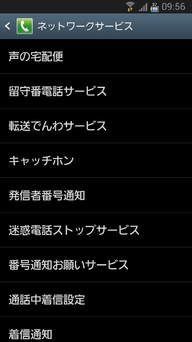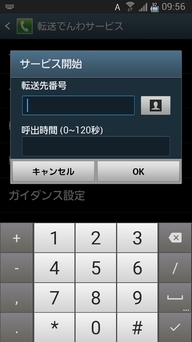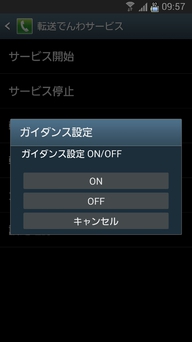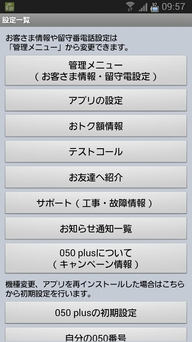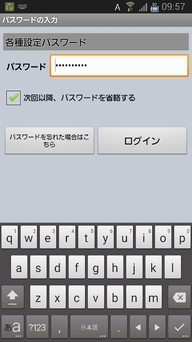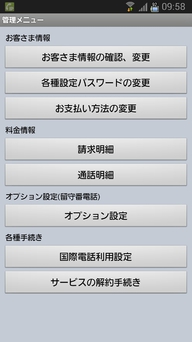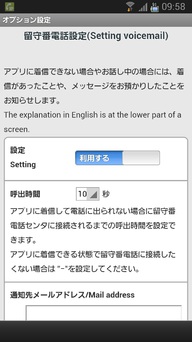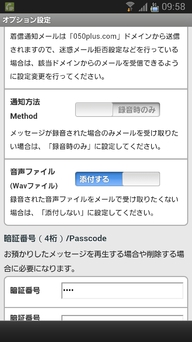※端末をroot化すると保証が切れます。
自己責任で行ってください。
SC-04Eの最新ファーム(SC04EOMUFNI3)でroot化しました。
(Android5.0.1 Lollipop版での注意点は一番下に追記してます)
手順は既にまとめられたサイトがあったので、そのサイトを参考にしました。
※ここに書いてる内容は基本的に参考にしたサイトと同じ内容です。
参考サイト
SC04Eをroot化・CWMの導入をしてみた(NF6にて)。
まずは必要なファイルをDL。
OdinのDL先
(私は3.09を使用しました)
sc04e_cwmrecovery_v6.0.4.9.tar.md5
UPDATE-SuperSU-v2.01.zip
stock_recovery.tar.md5
Odinの使い方が分からない方は以下のサイトを参考にしてください。
Odinの使い方
1.CWMを端末に焼く
Odinを起動してPDAボタンを押して「sc04e_cwmrecovery_v6.0.4.9.tar.md5」を選択。
(Odin3.09の場合はPDAではなくAPボタンとなります)
Odinを起動したPCとUSBケーブルで接続し、 DLモードで起動する。
(DLモードの起動は音量↓ボタンとホームボタンを押したまま電源ON)
Odinが端末を認識したらStartボタンを押下。
これでCWMの導入は終了。
2.SuperSUを焼く
CWM(Clockworkmod)の使い方は以下のサイトを参考にしてください。
【CWM】Clockworkmod(クロックワークモッド:CWM)の起動と操作・使用
上記サイトの「Clockworkmodでのファイルインストール方法(install zip)」を参考にUPDATE-SuperSU-v2.01.zipを導入します。
先に本体の本体内部ストレージ直下にUPDATE-SuperSU-v2.01.zipをコピーします。
CWMを起動します。
(CWMの起動は音量↑ボタンとホームボタンを押したまま電源ON)
CWMで「install zip」を選択。
続いて「choose zip from /sdcard」を選択。
「0/」を選択。
「UPDATE-SuperSU-v2.01.zip」を選択。
「Yes – Install UPDATE-SuperSU-v2.01.zip」を選択。
終わったらメニューの最上位まで「Go Back」を選択して「reboot system now」を選択。
これでSuperSUの導入は終了です。
本体のGooglePlayの設定で自動更新をONにしていると
SuperSUまでアップデートされてしまうので後々問題が出ないように
SuperSUの自動更新はOFFにしておいた方が良いかもしれません。
root化自体はこれで終了です。
但し、お財布携帯などは使えないので、これらを使いたい場合は更に作業します。
3.Stock Recoveryを焼く
焼き方自体はCWMを焼いた時と同じ方法です。
ですが、その前に端末の電源をOFFにして、バッテリーパックを1回外します。
(これをやらないと端末のステータスが「オフィシャル」に戻らないケースがあります)
電池パックを抜いてセットしたらstock_recovery.tar.md5をOdinで焼きます。
再起動すれば端末のステータスが「オフィシャル」になってると思います。
但し、CWMは使えない状態に戻っているので、CWMを使いたい場合は更に作業が必要です。
4.CWMを使えるようにする
sc04e_cwmrecovery_v6.0.4.9.tar.md5を解凍するとrecovery.imgが取り出せます。
取り出したrecovery.imgを端末の外部SDカードの直下にコピーします。
次にコマンドプロンプトからADBを起動します。
(PCにAndroidSDKと端末のUSBドライバを入れ、端末のUSBデバッグをONにする必要あり)
コマンドプロンプトからUSBデバッグ経由でshellを起動します。
adb.exe shell
$ su
# dd if=/storage/extSdCard/recovery.img of=/dev/block/mmcblk0p21
処理が終わったら端末を再起動すれば終了です。
参考にしたサイト様に感謝。
2015/10/12追記
Lollipop(Android5.0.1)がリリースされたので早速入れてみました。
root化も上に書いている手順で全く問題なく可能でした。
但しSuperSUはバージョン2.46を使用してroot化しています。
UPDATE-SuperSU-v2.46.zip
また、今までの方法ではWIFIでのテザリングは出来なくなりました。
更に追記
テザリングも一応可能となりました。
GALAXY S4 SC-04EでMVNO SIM使用時にテザリングを有効にする(Android5.0.1 Lollipop版)